2-1-6.商品種別の登録
このページでは、カラーやサイズなどの種別がある商品の登録方法を説明します。
※本マニュアルおよび動画の掲載内容は、予告なく変更される場合があります。
※システム仕様に変更があった場合はメールでお知らせいたします。
商品種別を登録する
カラーやサイズなどの種別がある商品の登録方法です。
商品ページの、「商品種別を追加」をクリックします。
ステージスプーン 10本入-·-hapima-hapima.jp_-629x1024.png)
商品種別マスタの設定ページが開きます。
「新規商品種別」ボタンを押します。
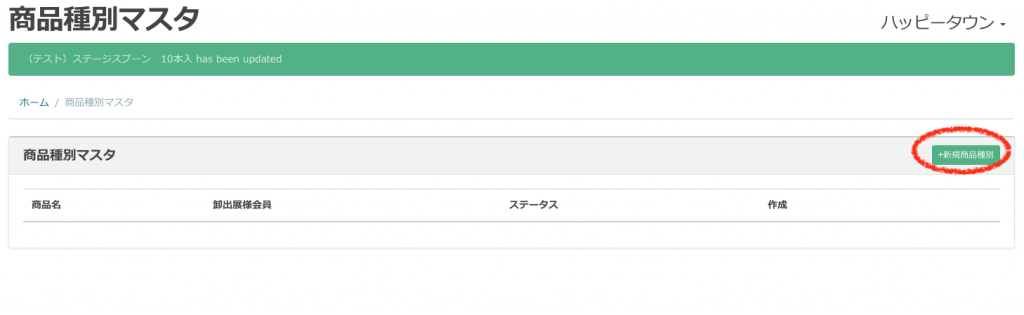
商品種別作成のページが開きます。商品種別の詳細欄に、登録したい種別(サイズ、カラーなど)を入力してください。
入力したら「商品種別作成」のボタンを押します。
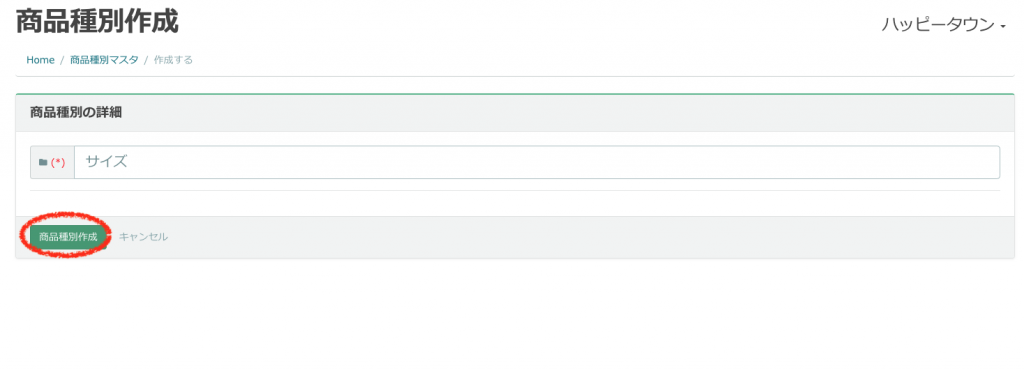
商品種別マスタに、先ほど登録した種別が登録されています。
登録した種別の名称をクリックします。
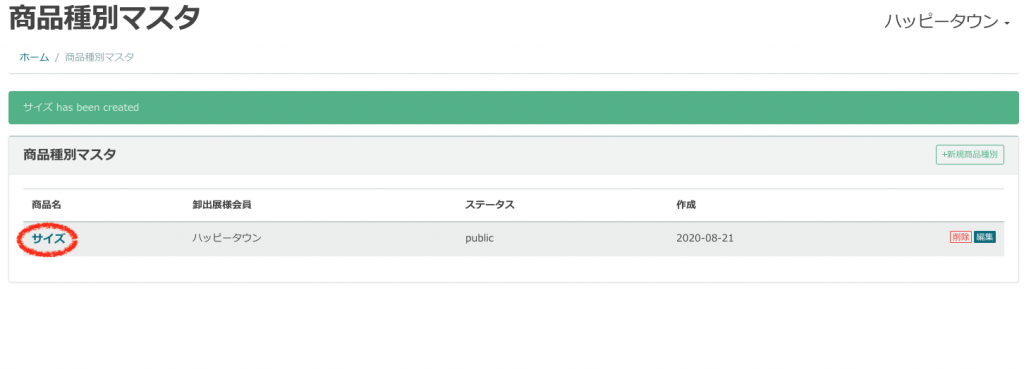
商品種別のページが開きます。
「商品種別の値を登録」を押して、種別の登録を行います。
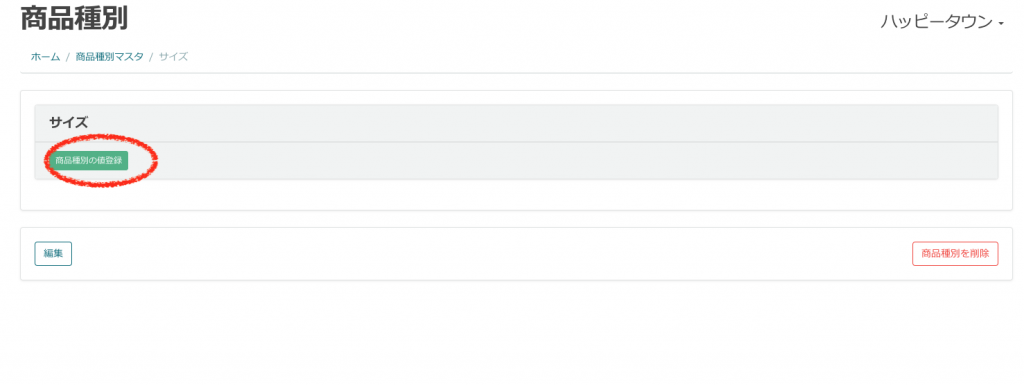
種別を入力して、「作成する」を押します。
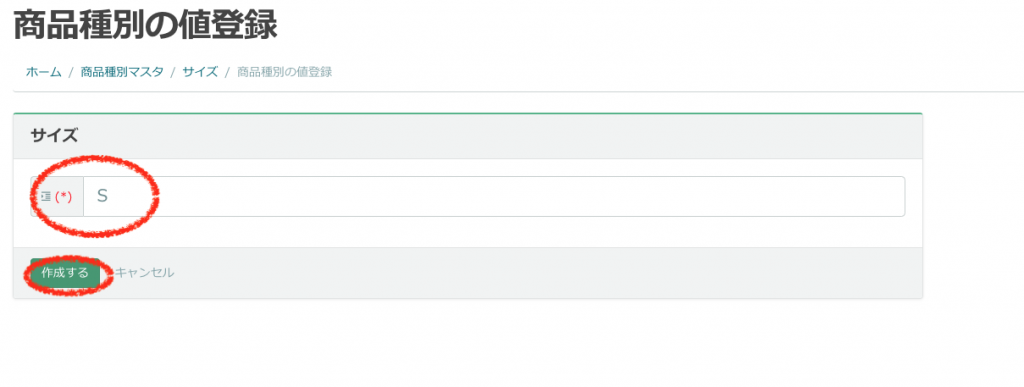
続けて商品種別の値登録を行います。

この作業を繰り返して、目的の種別を全て登録します。
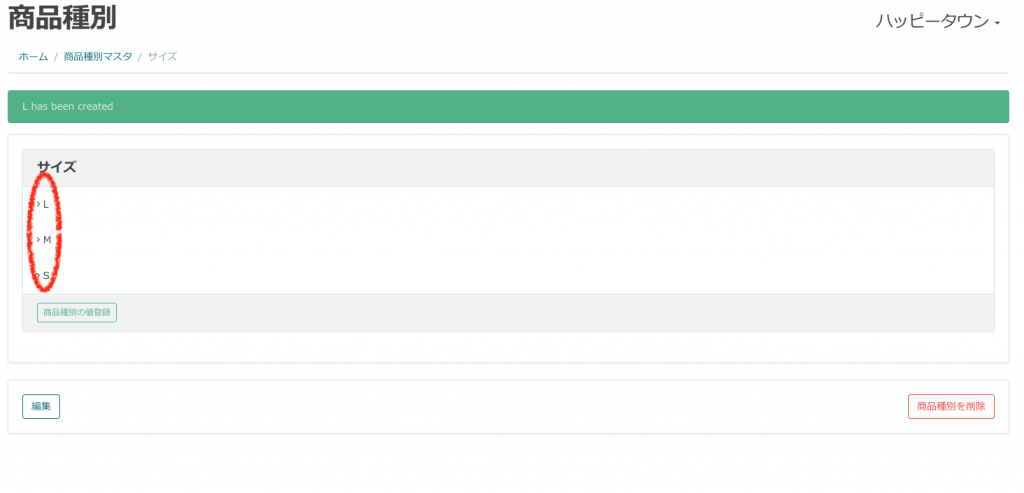
登録されたら、左のメニューから「商品」を選択し、
登録中の商品ページの編集を開きます。
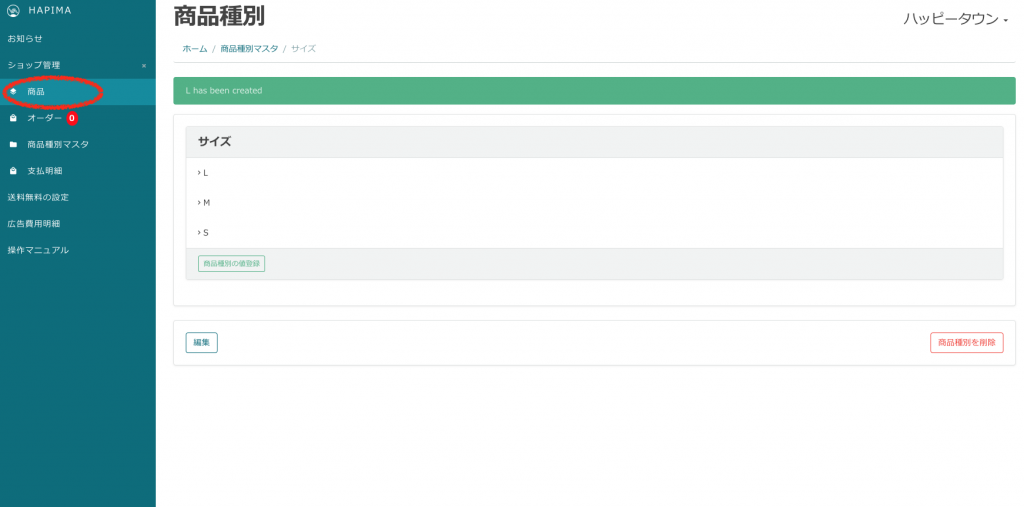
商品種別ありの商品の方にラジオボタンを押して、
商品種別の値1のプルダウンより、先ほど登録した商品種別を選択します。
商品種別の値は2つまで設定できます。
選択したら、「選択」ボタンを押します。
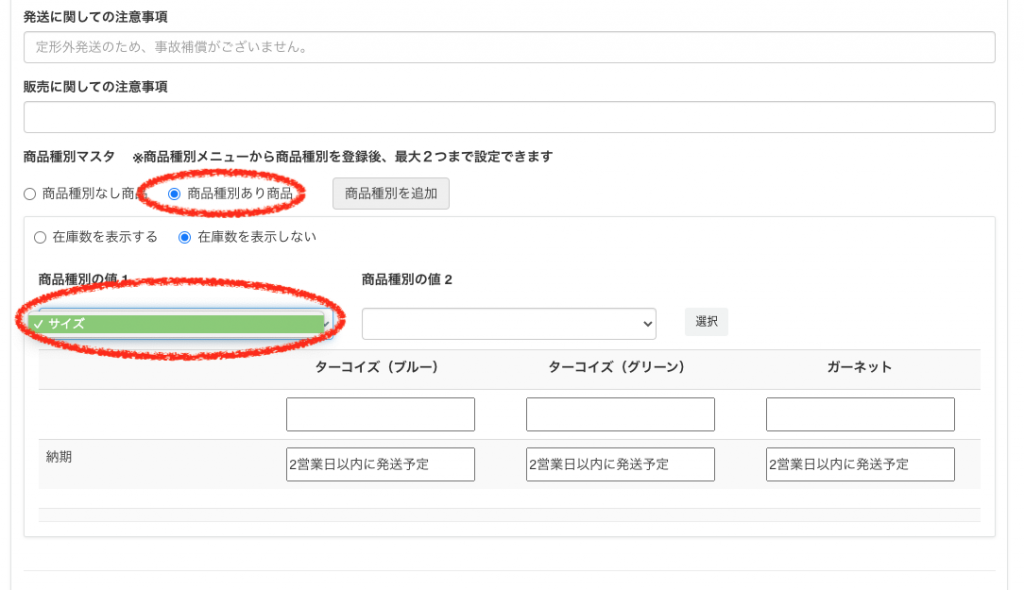
登録した商品種別が表示されました。
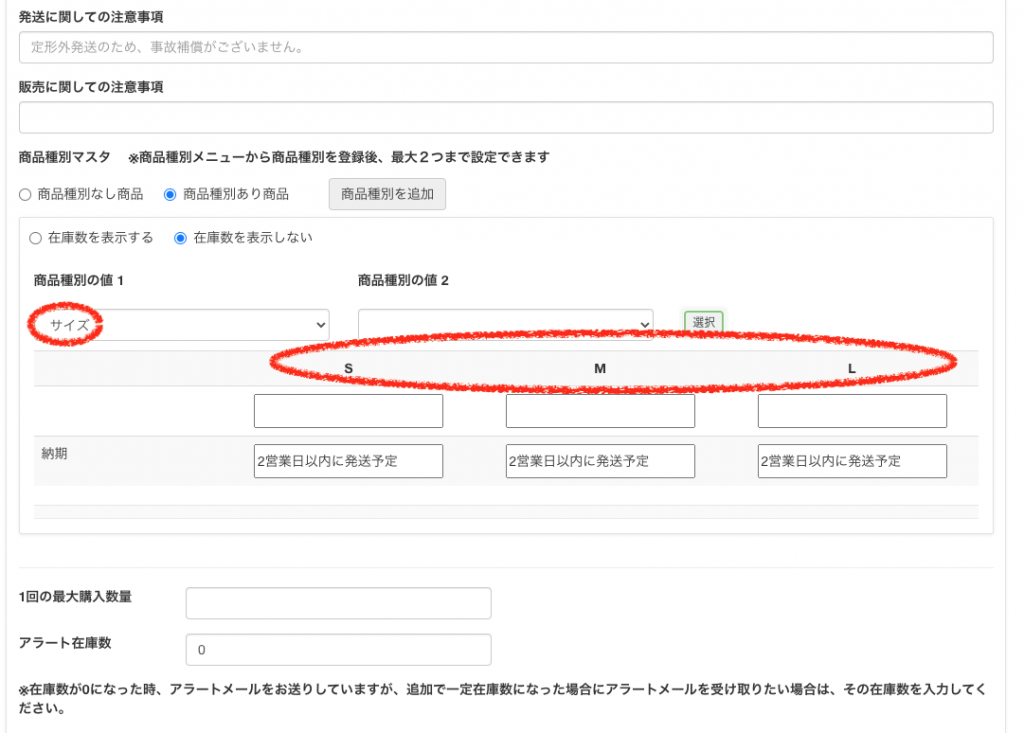
それぞれの種別の在庫数を入力します。
在庫数は表示、非表示を選択することができます。
納期の欄には発送予定を記載してください。
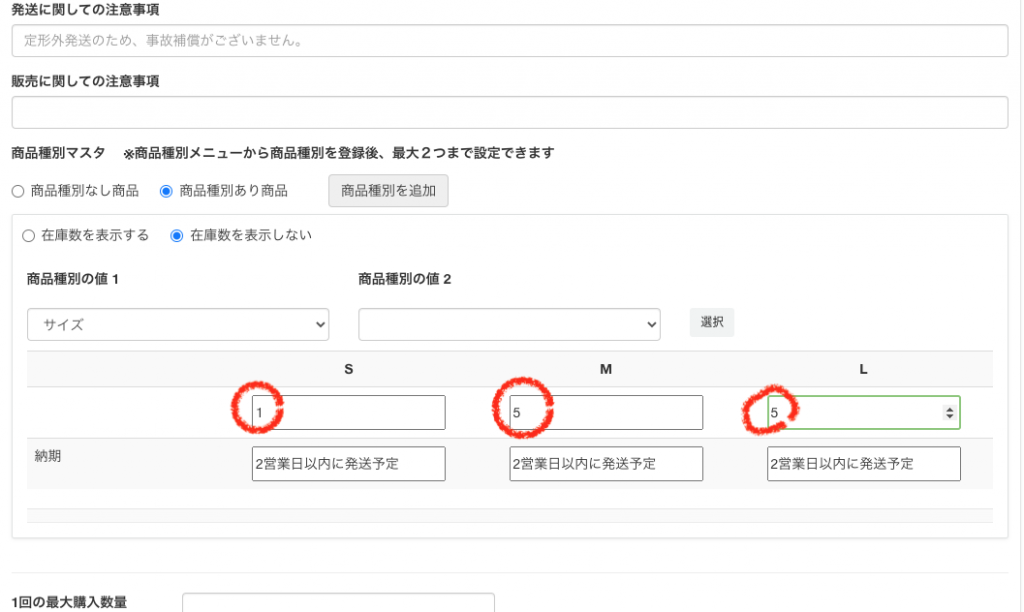
全て記載できたら、保存ボタンを押して終了です。

